电脑U盘重装系统是一种常见的解决电脑问题的方法,本文将详细介绍电脑U盘重装系统的步骤和注意事项。

电脑品牌型号:惠普HP EliteBook 840 G3
操作系统版本:Windows 10
软件版本:Windows 10安装镜像文件
1、备份重要数据:在重装系统之前,务必备份重要的文件和数据,以免丢失。
2、下载安装镜像文件:从官方网站下载适用于自己电脑型号的Windows 10安装镜像文件,并将其保存到U盘中。
3、制作u盘启动盘:借助小鱼装机软件来制作u盘启动盘。
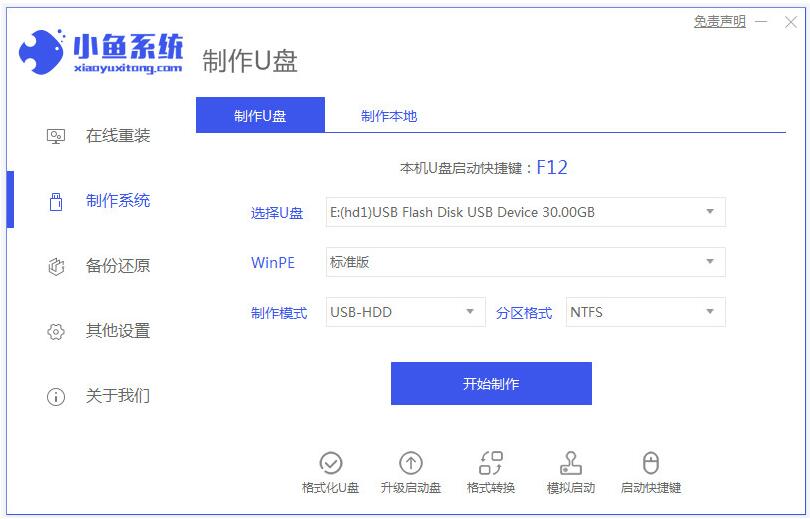
1、插入U盘:将准备好的U盘插入电脑的USB接口。
2、进入BIOS设置:重启电脑,按下相应的按键(通常是F2、F10或Delete键)进入BIOS设置界面。
3、设置启动顺序:在BIOS设置界面中,找到“Boot”或“启动”选项,将U盘设置为第一启动项。
4、保存设置并重启:保存设置后,重启电脑,系统将从U盘启动。
1、选择语言和区域:在安装界面中,选择合适的语言和区域设置。
2、安装系统:按照提示,选择“自定义安装”选项,选择安装的磁盘和分区,并进行格式化。
3、等待安装:系统将自动进行安装过程,等待安装完成。
4、设置账户和密码:在安装完成后,根据提示设置账户和密码。
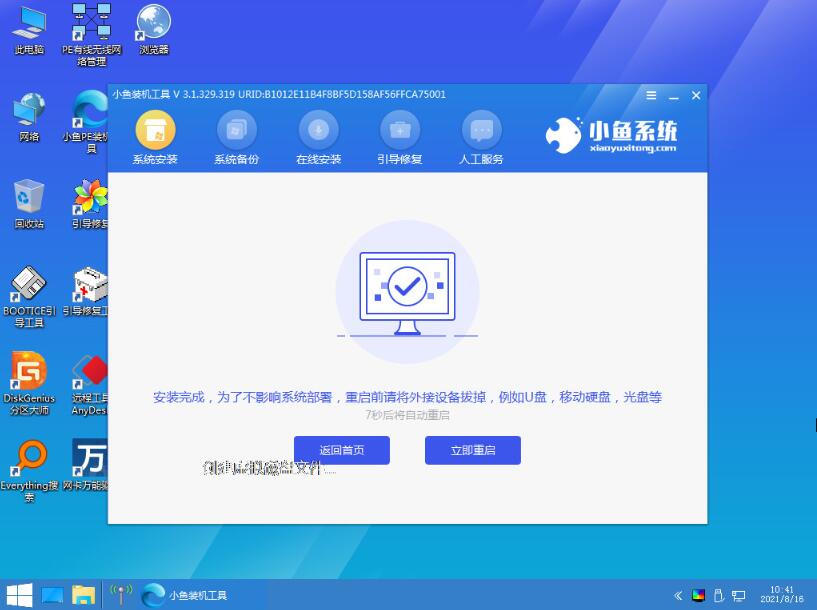
1、下载驱动程序:从电脑品牌官方网站或驱动程序下载网站下载适用于自己电脑型号的驱动程序。
2、安装驱动程序:运行下载的驱动程序安装文件,按照提示完成驱动程序的安装。
3、安装常用软件:根据个人需求,安装常用的软件和工具,如浏览器、办公软件等。
通过电脑U盘重装系统,可以解决电脑出现的各种问题,提高系统的稳定性和性能。在操作过程中,需要注意备份重要数据和选择合适的驱动程序,以确保系统的正常运行。

电脑U盘重装系统是一种常见的解决电脑问题的方法,本文将详细介绍电脑U盘重装系统的步骤和注意事项。

电脑品牌型号:惠普HP EliteBook 840 G3
操作系统版本:Windows 10
软件版本:Windows 10安装镜像文件
1、备份重要数据:在重装系统之前,务必备份重要的文件和数据,以免丢失。
2、下载安装镜像文件:从官方网站下载适用于自己电脑型号的Windows 10安装镜像文件,并将其保存到U盘中。
3、制作u盘启动盘:借助小鱼装机软件来制作u盘启动盘。
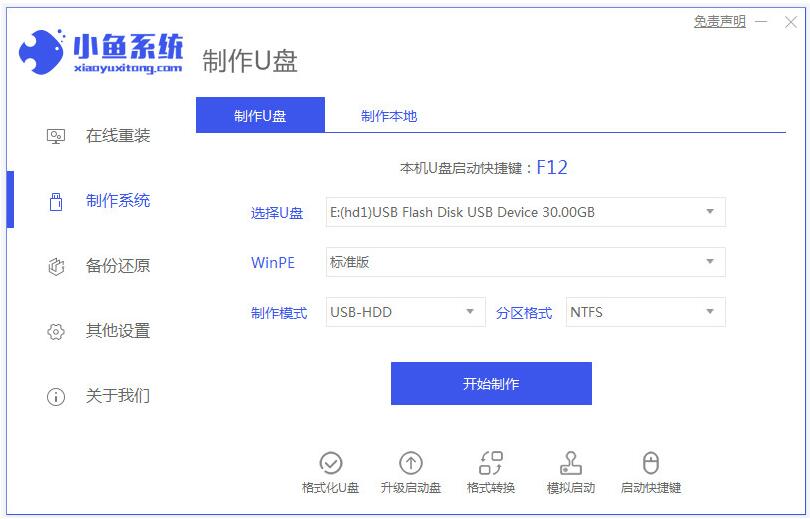
1、插入U盘:将准备好的U盘插入电脑的USB接口。
2、进入BIOS设置:重启电脑,按下相应的按键(通常是F2、F10或Delete键)进入BIOS设置界面。
3、设置启动顺序:在BIOS设置界面中,找到“Boot”或“启动”选项,将U盘设置为第一启动项。
4、保存设置并重启:保存设置后,重启电脑,系统将从U盘启动。
1、选择语言和区域:在安装界面中,选择合适的语言和区域设置。
2、安装系统:按照提示,选择“自定义安装”选项,选择安装的磁盘和分区,并进行格式化。
3、等待安装:系统将自动进行安装过程,等待安装完成。
4、设置账户和密码:在安装完成后,根据提示设置账户和密码。
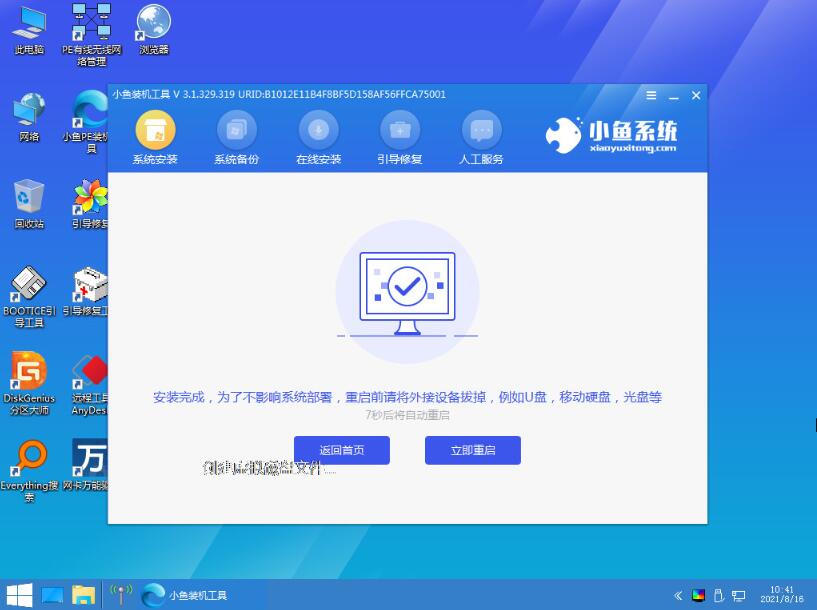
1、下载驱动程序:从电脑品牌官方网站或驱动程序下载网站下载适用于自己电脑型号的驱动程序。
2、安装驱动程序:运行下载的驱动程序安装文件,按照提示完成驱动程序的安装。
3、安装常用软件:根据个人需求,安装常用的软件和工具,如浏览器、办公软件等。
通过电脑U盘重装系统,可以解决电脑出现的各种问题,提高系统的稳定性和性能。在操作过程中,需要注意备份重要数据和选择合适的驱动程序,以确保系统的正常运行。




